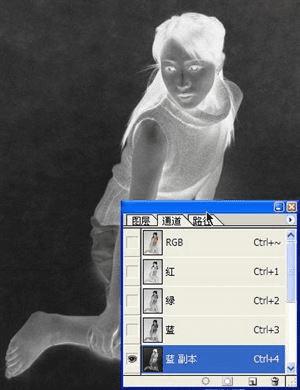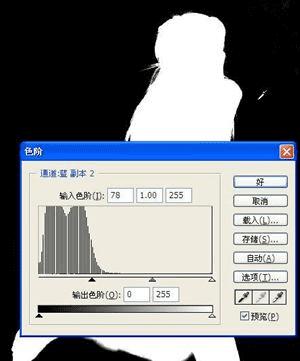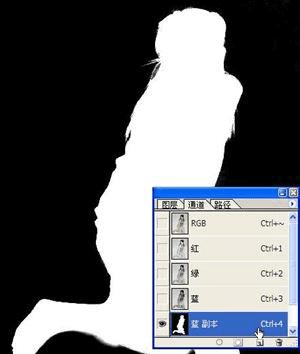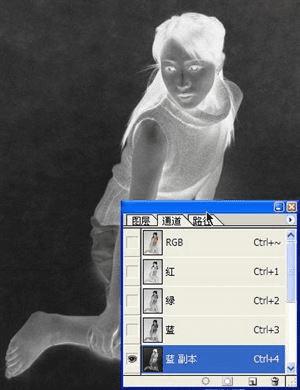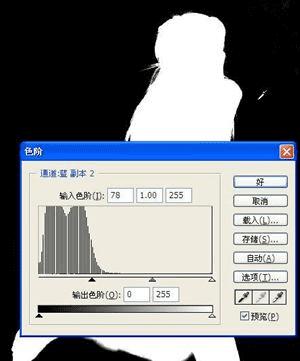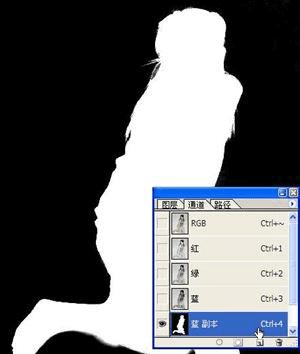抠图合集欣赏
Photoshop CS3新的抠图魔棒选择工具介绍
PS抠出小孩头上模糊的头发
Photoshop外挂滤镜KnockOut 2抠图练习
Photoshop扣图教程 用抽出滤镜抠MM散发
轻松掌握Photoshop“抽出”滤镜抠图
Photoshop抠图利器Mask Pro 3.0滤镜详解
(2) PHOTOSHOP抽出滤镜抠发法
PS抠图利器Mask Pro 3.0滤镜详解
(1) 用于PS的最新超强抠照插件详解
抠软Fluid Mask2.0汉化版使用指南
Photoshop中有效的几种“抠图”技法
Photoshop中有效的几种“抠图”技法
抽出抠图方法教程 抽出抠图方法教程
photoshop CS3 新的抠图魔棒选择工具介绍
关于PS抠图的初步认识介绍
通道抠图法和实例运用讲解
菜鸟扣图之knockout2.0篇(抠名星)
女子knockout抠图教程
抠图利器KnockOut 2.0教程(抠蜻蜓)
Knockout常规抠图实例:毛绒小熊
抠图专家:KnockOut外挂滤镜
(二) 抠图专家:KnockOut外挂滤镜
(一) 梦幻抠图大师 Corel Knockout 2.0
PS超强抠图合成创意教程
运用抽出和历史画笔工具来抠图
Photoshop精细抠图详解:抠出美丽的狗狗
PHOTOSHOP抠图详细教程 photoshop
CS3 新的抠图魔棒选择工具介绍
通道抠图法和实例运用讲解
抠出墨滴入水的流动效果
抠图—Photoshop套索工具和魔术棒工具篇
图层蒙版的五大功能(二)——复杂边缘图像抠图
浅谈Extract 抠图工具技巧
Photoshop抠图杂谈
三言两语话抽出(2)
Photoshop抠图杂谈
三言两语话抽出(1)
巧用Photoshop用图层模式抠取靓妹
Photoshop抠出墨的艺术效果
Photoshop选择与抠像专业技法
其实很简单 PS抠图两种方法
Photoshop钢笔工具加橡皮擦抠图法
利用通道来抠图简单技巧
(8-8): 特殊的蒙版抠图
轻松掌握Photoshop“抽出”滤镜抠图
Mask Pro 滤镜抠像效果
四种PS抠图完全攻略教程
Photoshop抠出动物复杂毛教程
[推荐]另类抠图方法-线条的妙用
Photoshop给美女抠头发教程
美女婚纱复杂背景Photoshop抠图教程
超细头发通道抠图教程 “无招胜有招”
Photoshop另类抠图教程
PS通道抠图教程
photoshop抠图片教程
PS抠头发教程
超简单抠婚纱方法
大卫PS入门教程
第九课:用快速蒙板抠图
色彩范围+蒙板二步抠出飘发MM
为黑背景长发美女照片抠图换背
高难度抠图两种方法
抽出滤镜抠图制作
在许多的旅游景点有风景照快速合成纪念,即把人像叠加到固定的风景图片上,但制作出来的照片比较死板。Photoshop暗房很容易让我们制作各种合成照片,而且得益于Photoshop强大的功能,完全可以做到以假乱真的地步,让你足不出户即可“周游世界”。
制作这种类型合成照成功的前提是完美的抠图,要把被合成对像与原背景完美分离,然后再利用Photoshop强大的滤镜功能做些光影效果即可实现。
抠图是最关键的一步,抠图的方法又多种多样,套索、魔术棒、蒙板等都是最常用的,但涉及到人像抠图,特别是人的毛发的抠图的时候,简单的工具就无法达成满意的抠图效果,在这里,我们重点介绍利用Photoshop通道来实现快速简单抠图的技巧。
1、在Photoshop中,打开主体原图(图1),
图1
按F7键打开通道面板。一般DC拍出的照片为RGB模式,在R、G、B三通道中找出一个对比度最强的通道,即反差最大的,这样的通道容易实现主体与背景的分离,在本图中选择蓝色通道(图2)。
图2
2、复制蓝色通道(拖拽蓝色通道到下方的复制通道按钮上),生成新通道“蓝副本”(图2)。
3、选择“图像→调整→反相(Ctrl+I)”(图3),结果见(图4)。
图3
4、对新通道“蓝副本”进行色阶调整,选择“图像→调整→色阶对话框(Ctrl+L)”(图5),黑、白两三角向中间移动,目的是进一步加大对比。
图5
5、再次调用色阶调整,用白色吸管点击脸部的灰色,达到可以把脸部尽可能为白色,背影尽可能变为黑色的效果(图6)。
图6
如果仅使用此方法不足以达成效果,可以再使用橡皮擦、套索等工具进行处理,最终达成(图7)效果。
图7
6、按住Ctrl,点击通道“蓝副本”,即可选中白色部分载入选区(图8),
图8
为了使抠下来的图在贴到其他背景上边缘过渡的更自然,一般在拷贝前进行一下“羽化”(图9),羽化半径一般选1-5(根据图片尺寸大小选择合适数值)。
图9
7、点选RGB通道(Ctrl+~)回到彩色模式,拷贝圈选主体部分,然后打开一张背景图,粘贴并调整主体图大小到合适尺寸,移动主体到合适位置即可(图10)。
图10
8、但由于是两张不同光照下拍摄的照片,细看光线方向时破绽就会出现,所以要在简单合成后再对粘贴过来的图层进行光照的处理(图11),
图11
选择“滤镜/渲染/光照效果”,调整光照的方向及光照范围大小(图12)即可,调整光线后的效果见图12。
图12
9、至此抠图合成过程已全部完成,建议尝试把抠出的主体图粘贴到不同的背景层上去以求最佳效果,如图13命名为“花仙子”,
图13
图14则是一张标准的人像风景图,在合成的过程中,不仅要注意光线的方向,还要注意主体与背景大孝畸变、透视的原则,这样才能制作出完美的合成照片,达到以假乱真的地步。
图14
这里介绍的抠图法比较适合对比反差大的原始照片,特别是人或动物的毛发可以实现较好的抠取,但好的抠图是要靠多种工具的综合使用才能实现的,建议大家多加练习,熟练后抠取一张类似的图片只需要5到10分钟,赶快试一下吧!
本文地址:
http://www.45fan.com/dnjc/63419.html